卸载虚拟声卡驱动 Avsoft Virtual Audio Device驱动卸载步骤详解
更新时间:2023-12-20 13:07:31作者:xiaoliu
在使用电脑的过程中,我们可能会遇到一些需要卸载软件或驱动的情况,而卸载虚拟声卡驱动 Avsoft Virtual Audio Device就是其中之一,Avsoft Virtual Audio Device是一款虚拟声卡驱动软件,它在一些特定的应用场景中能够提供便利,但在某些情况下也可能会带来一些麻烦。为了解决这些问题,我们需要对其进行卸载操作。接下来我们将详细介绍卸载虚拟声卡驱动 Avsoft Virtual Audio Device的步骤。
具体方法:
1.方法1、AVsoft Virtual Audio Device的卸载方法。
2.右击此电脑,点击管理。
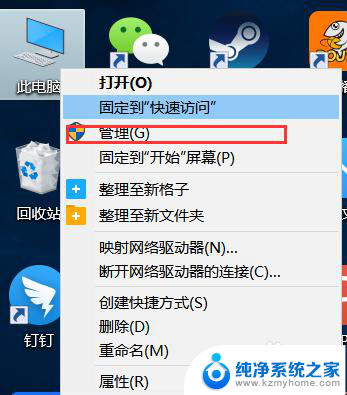
3.弹出窗口里点击“设备管理器”,然后点击"声音、视频和游戏控制器"。然后右击AVsoft Virtual Audio Device,点击卸载设备。
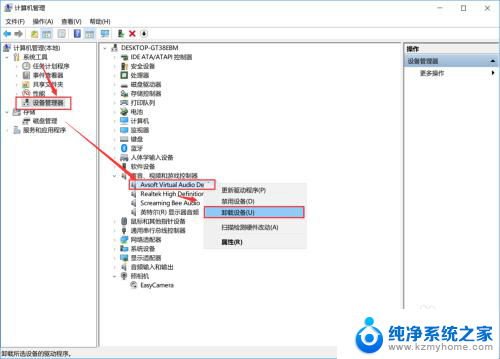
4.勾选删除此设备的驱动软件,最后点击卸载。就完成AVsoft驱动的卸载。
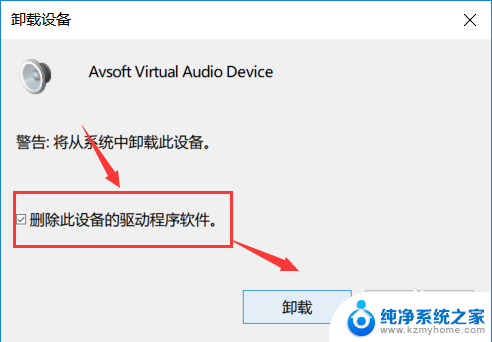
5.方法1、AVsoft Virtual Audio Device的重装方法。
6.右击变声软件,然后点击打开文件位置。
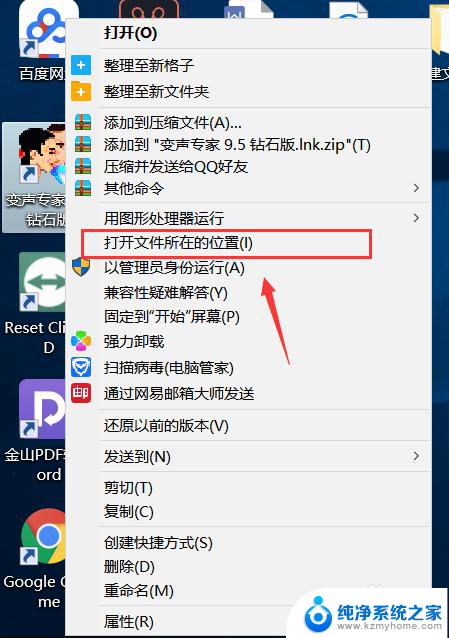
7.找到driver文件夹,打开。
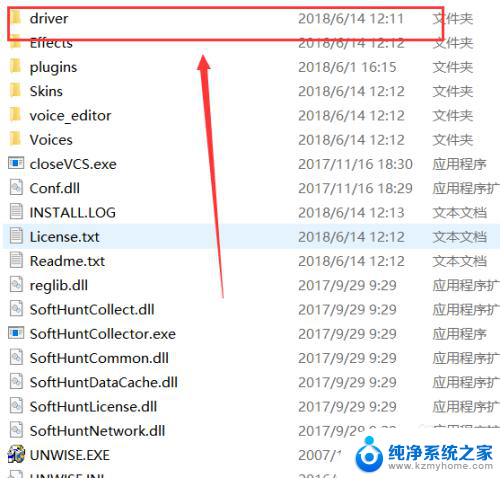
8.双击_inst64.exe文件,即可安装AVsoft Virtual Audio Device驱动软件
以上就是卸载虚拟声卡驱动的全部内容,如果你遇到这个问题,可以尝试按照以上方法解决,希望对大家有所帮助。
卸载虚拟声卡驱动 Avsoft Virtual Audio Device驱动卸载步骤详解相关教程
- vmware为什么不能卸载 VMware虚拟机卸载方法详解
- 打印机无法删除驱动 打印机驱动无法卸载解决方法
- 怎么删驱动 如何彻底卸载驱动程序
- 显卡驱动怎么删除干净 英伟达显卡卸载清除教程
- vmware虚拟机怎么卸载不了 VMware虚拟机删除方法及注意事项
- 电脑原神怎么卸载 原神卸载步骤
- 英伟达升级显卡驱动 NVIDIA显卡驱动更新步骤
- 苹果电脑软件怎么卸载干净 苹果电脑卸载软件的步骤
- 杂牌笔记本声卡驱动装不上 声卡驱动装不上怎么处理
- 电脑卸载的软件怎么卸载 如何彻底卸载电脑上的软件
- 微信发送不了语音 微信语音发送不了怎么办
- tcl电视投屏不了 TCL电视投屏无法显示画面怎么解决
- 3dmax打开没反应 3dmax打不开一直加载不出来
- 电视上怎么打开无线投屏 电视怎么打开无线投屏功能
- 文件夹里面桌面没有了 桌面文件被删除了怎么办
- windows2008关机选项 Windows server 2008 R2如何调整开始菜单关机按钮位置
电脑教程推荐
- 1 tcl电视投屏不了 TCL电视投屏无法显示画面怎么解决
- 2 windows2008关机选项 Windows server 2008 R2如何调整开始菜单关机按钮位置
- 3 电脑上的微信能分身吗 电脑上同时登录多个微信账号
- 4 怎么看电脑网卡支不支持千兆 怎样检测电脑网卡是否支持千兆速率
- 5 荣耀电脑开机键在哪 荣耀笔记本MagicBook Pro如何正确使用
- 6 一个耳机连不上蓝牙 蓝牙耳机配对失败
- 7 任务栏被隐藏时,可以按 键打开开始菜单 如何隐藏任务栏并用快捷键调出
- 8 电脑为什么找不到打印机 电脑找不到打印机怎么连接
- 9 word怎么清除最近打开文档记录 Word文档打开记录快速清除技巧
- 10 电脑排列图标怎么设置 桌面图标排序方式设置教程